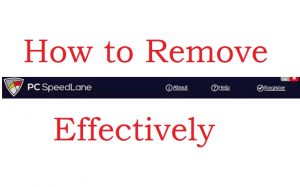 この記事は説明を助けるために作成されました PC SpeedLaneデマソフトウェアとは何ですか?コンピュータから効果的に削除する方法.
この記事は説明を助けるために作成されました PC SpeedLaneデマソフトウェアとは何ですか?コンピュータから効果的に削除する方法.
の名前で行く新しい詐欺システムオプティマイザーソフトウェア PC SpeedLane 被害者のコンピュータには存在しないシステムエラーを表示するために、Webを巡回し、偽のシステムスキャンを実行しています. これらのエラーの主な目標は、ユーザーにこれらのエラーを削除させることですが、そうすることです, 彼らは安くないソフトウェアのフルバージョンを購入する必要があります. 研究者によると、このプログラムはあなたのコンピュータにパフォーマンスの問題があることをあなたに詐欺しようとしている可能性があり、フルバージョンを支払うためにあなたにそれを登録させることを目的としています, 基本的に何もしないかもしれません. あなたがしたい場合は PCSpeedLaneを完全に削除します コンピューターから, この記事を注意深く読むことをお勧めします.

脅威の概要
| 名前 | PC SpeedLane |
| タイプ | デマアンチウイルス (システムオプティマイザー) |
| 簡単な説明 | フルバージョンを購入するために、コンピュータにパフォーマンスの問題があるふりをします. |
| 症状 | PC SpeedLaneソフトウェアは、コンピューター上で自動的に実行され、コンピューター上のパフォーマンスの問題の点滅画像を表示するスキャンを実行する場合があります。. |
| 配布方法 | バンドルされたダウンロード. それを宣伝する可能性のあるWebページ. |
| 検出ツール |
システムがマルウェアの影響を受けているかどうかを確認する
ダウンロード
マルウェア除去ツール
|
ユーザー体験 | フォーラムに参加する PCSpeedLaneについて話し合う. |

PC SpeedLane – 伝搬
PC SpeedLaneソフトウェアが伝播する可能性のある主な方法は、システムが危険にさらされていると判断することを目的としたWebページです。. 私たちは、そのようなWebページの多くを、さまざまな種類で表示するように設計しました。, 最近見つかった「お使いのWindowsコンピュータは感染しています (4) ウイルス!」詐欺メッセージ, さまざまな形で存在し、アドウェアがインストールされ、そのようなページに広告やリダイレクトを引き起こしている結果としてコンピュータに表示されます:
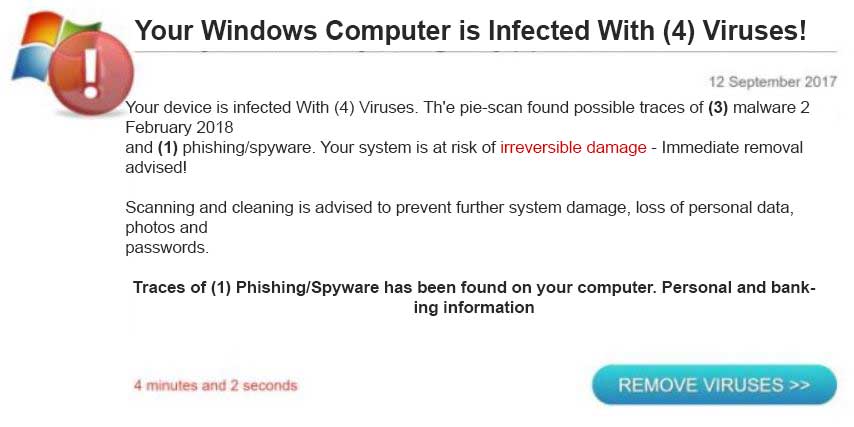
それに加えて, プログラム自体は、バンドルされたインストーラーを介してコンピューター上で直接アドバタイズされる場合があります. これらのタイプのインストーラーは、多くの場合、使用する無料のメディアプレーヤーやその他のヘルパーソフトウェアなど、定期的にダウンロードする無料のプログラムです。. これらのプログラムのインストーラーは、多くの場合、プログラムを含めるためにソフトウェア提供サイトによって変更されます, PC SpeedLaneのように、現在のインストールに「無料の追加機能として」追加されました. セットアッププロンプトは、下の画像が示すものの近くに表示される場合があります:
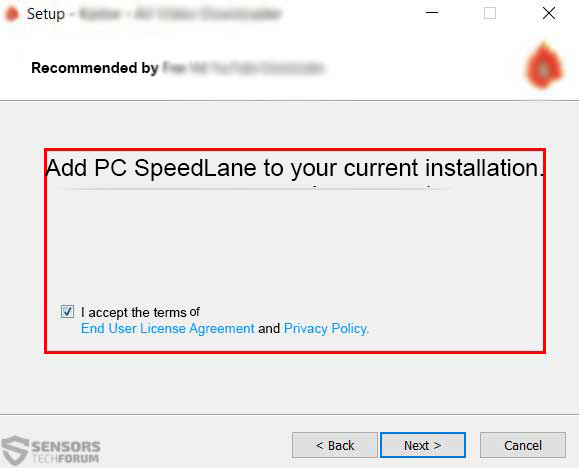

PCSpeedLane –詳細情報
PC SpeedLaneソフトウェアは、コンピューターにインストールした後、自動的に実行される場合があります。. これにより、プログラムがさまざまな異なるエラーを検出する可能性があります。, 最新に対応 ノートンライフロックのレポート:
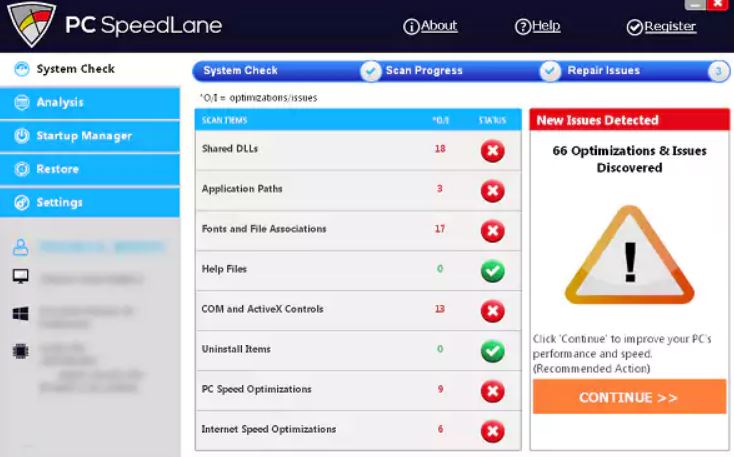 画像クレジット – Symantec Threat Response
画像クレジット – Symantec Threat Response
それに加えて, PC SpeedLaneソフトウェアは、コンピューター上の次のWindowsレジストリエントリも変更します。:
→ HKEY_LOCAL_MACHINE SOFTWARE SpeedLane PCSpeedLane ”言語” = “1033”
HKEY_LOCAL_MACHINE SOFTWARE SpeedLane PCSpeedLane ”バージョン” = “2.1.1”
HKEY_LOCAL_MACHINE SOFTWARE SpeedLane PCSpeedLane ”ProdType” = “pcat”
HKEY_LOCAL_MACHINE SOFTWARE SpeedLane PCSpeedLane ”InstallPath” = “%ProgramFiles% SpeedLane PCSpeedLane”
HKEY_LOCAL_MACHINE SOFTWARE SpeedLane PCSpeedLane ”ExitPop” = “1”
HKEY_LOCAL_MACHINE SOFTWARE SpeedLane PCSpeedLane ”LOAD_LINK” = “https://www.pcspeedlane.com/run/click/speedlaneweb/go/regc”
HKEY_LOCAL_MACHINE SOFTWARE SpeedLane PCSpeedLane ”ConFilesURL” = “https://www.pcspeedlane.com/setupit/products/pcat/stubimages/pcspeedlane0504/”
HKEY_LOCAL_MACHINE SOFTWARE SpeedLane PCSpeedLane ”ConfName” = “downfilelist.txt”
HKEY_LOCAL_MACHINE SOFTWARE SpeedLane PCSpeedLane ”SendAnonInfo” = “1”
HKEY_LOCAL_MACHINE SOFTWARE SpeedLane PCSpeedLane ”一意のID” = “72c9ea8f8266b506″
HKEY_LOCAL_MACHINE SOFTWARE SpeedLane PCSpeedLane ”スタブダウンロード時間” = “2018-05-15 13:43:39.754287″
HKEY_LOCAL_MACHINE SOFTWARE SpeedLane PCSpeedLane ”ブラウザー名” = “わからない”
HKEY_LOCAL_MACHINE SOFTWARE SpeedLane PCSpeedLane ”ブラウザーバージョン” = “わからない”
HKEY_LOCAL_MACHINE SOFTWARE SpeedLane PCSpeedLane ”OSVERSION” = “不明なOSプラットフォーム”
HKEY_LOCAL_MACHINE SOFTWARE SpeedLane PCSpeedLane ”USERLANGUAGE” = “en”
HKEY_LOCAL_MACHINE SOFTWARE SpeedLane PCSpeedLane ”USERCOUNTRY” = “私たち”
HKEY_LOCAL_MACHINE SOFTWARE SpeedLane PCSpeedLane ”IPアドレス” = “18.144.68.62”
HKEY_LOCAL_MACHINE SOFTWARE SpeedLane PCSpeedLane ”SpeedLane-ロードリンク” = “https://www.pcspeedlane.com/[URLパラメータ]”
HKEY_LOCAL_MACHINE SOFTWARE SpeedLane PCSpeedLane ”オプションのAddOnInstalled” = “”
HKEY_LOCAL_MACHINE SOFTWARE SpeedLane PCSpeedLane ”ExternalAppInstalled” = “”
HKEY_LOCAL_MACHINE SOFTWARE SpeedLane PCSpeedLane ”RemoveExternalApp” = “0”
HKEY_LOCAL_MACHINE SOFTWARE SpeedLane PCSpeedLane ”lang_id” = “0”
HKEY_LOCAL_MACHINE SOFTWARE SpeedLane PCSpeedLane ”c2″ = “バージョンA”
HKEY_LOCAL_MACHINE SOFTWARE SpeedLane PCSpeedLane ”defaultpostfix” = “DE,DA”
HKEY_LOCAL_MACHINE SOFTWARE Microsoft Windows CurrentVersion Uninstall PCSpeedLane_is1 ”Inno Setup: セットアップバージョン” = “5.5.5 (u)”
HKEY_LOCAL_MACHINE SOFTWARE Microsoft Windows CurrentVersion Uninstall PCSpeedLane_is1 ”Inno Setup: アプリパス” = “%ProgramFiles% SpeedLane PCSpeedLane”
HKEY_LOCAL_MACHINE SOFTWARE Microsoft Windows CurrentVersion Uninstall PCSpeedLane_is1 ”InstallLocation” = “%ProgramFiles% SpeedLane PCSpeedLane ”
HKEY_LOCAL_MACHINE SOFTWARE Microsoft Windows CurrentVersion Uninstall PCSpeedLane_is1 ”Inno Setup: アイコングループ” = “SpeedLane PC SpeedLane”
HKEY_LOCAL_MACHINE SOFTWARE Microsoft Windows CurrentVersion Uninstall PCSpeedLane_is1 ”Inno Setup: ユーザー” = “管理者”
HKEY_LOCAL_MACHINE SOFTWARE Microsoft Windows CurrentVersion Uninstall PCSpeedLane_is1 ”Inno Setup: 言語” = “en”
HKEY_LOCAL_MACHINE SOFTWARE Microsoft Windows CurrentVersion Uninstall PCSpeedLane_is1 ”表示名” = “PC SpeedLane”
HKEY_LOCAL_MACHINE SOFTWARE Microsoft Windows CurrentVersion Uninstall PCSpeedLane_is1 ”UninstallString” = “”%ProgramFiles% SpeedLane PCSpeedLane gouninst.exe” /keyprog = PCSpeedLane_is1″
HKEY_LOCAL_MACHINE SOFTWARE Microsoft Windows CurrentVersion Uninstall PCSpeedLane_is1 ”QuietUninstallString” = “”%ProgramFiles% SpeedLane PCSpeedLane unins000.exe” /静けさ”
HKEY_LOCAL_MACHINE SOFTWARE Microsoft Windows CurrentVersion Uninstall PCSpeedLane_is1 ”DisplayVersion” = “2.1.1”
HKEY_LOCAL_MACHINE SOFTWARE Microsoft Windows CurrentVersion Uninstall PCSpeedLane_is1 ”NoModify” = “0”
HKEY_LOCAL_MACHINE SOFTWARE Microsoft Windows CurrentVersion Uninstall PCSpeedLane_is1 ”NoRepair” = “0”
HKEY_LOCAL_MACHINE SOFTWARE Microsoft Windows CurrentVersion Uninstall PCSpeedLane_is1 ”InstallDate” = “20180521”
HKEY_LOCAL_MACHINE SOFTWARE Microsoft Windows CurrentVersion Uninstall PCSpeedLane_is1 ”MajorVersion” = “2”
HKEY_LOCAL_MACHINE SOFTWARE Microsoft Windows CurrentVersion Uninstall PCSpeedLane_is1 ”MinorVersion” = “1”
HKEY_LOCAL_MACHINE SOFTWARE Microsoft Windows CurrentVersion Uninstall PCSpeedLane_is1 ”EstimatedSize” = “6853”
HKEY_LOCAL_MACHINE SOFTWARE Microsoft Windows CurrentVersion Uninstall PCSpeedLane_is1 ”DisplayIcon” = “%ProgramFiles% SpeedLane PCSpeedLane PCSpeedLane.exe”
HKEY_LOCAL_MACHINE SOFTWARE Microsoft Windows CurrentVersion Uninstall PCSpeedLane_is1 ”出版社” = “SpeedLane”
HKEY_LOCAL_MACHINE SOFTWARE Microsoft Windows CurrentVersion Uninstall PCSpeedLane_is1 ”URLInfoAbout” = “https://www.pcspeedlane.com/support.html?lang = en”
HKEY_LOCAL_MACHINE SOFTWARE Microsoft Windows CurrentVersion Uninstall PCSpeedLane_is1 ”HelpLink” = “https://www.pcspeedlane.com/support.html?lang = en”
HKEY_LOCAL_MACHINE SOFTWARE Microsoft Windows CurrentVersion Uninstall PCSpeedLane_is1 ”InstallSource” = “C:\ProgramData SpeedLane PCSpeedLane”
HKEY_LOCAL_MACHINE SOFTWARE Microsoft Windows CurrentVersion Uninstall PCSpeedLane_is1 ”VERSION_SFX” = “EN”
HKEY_LOCAL_MACHINE SOFTWARE Microsoft Windows CurrentVersion Uninstall PCSpeedLane_is1 ”USER_INST” = “管理者”
HKEY_LOCAL_MACHINE SOFTWARE Microsoft Windows CurrentVersion Uninstall PCSpeedLane_is1 ”Un_SetupName” = “payloadSetup-Lane.exe”
HKEY_LOCAL_MACHINE SOFTWARE Microsoft Windows CurrentVersion Uninstall PCSpeedLane_is1 ”RegCompany” = “SpeedLane”
HKEY_LOCAL_MACHINE SOFTWARE Microsoft Windows CurrentVersion Uninstall PCSpeedLane_is1 ”RegOwner” = “SpeedLane”
HKEY_LOCAL_MACHINE SOFTWARE Microsoft Windows CurrentVersion Uninstall PCSpeedLane_is1 ”SEPrefix” = “SPLANE_”
HKEY_LOCAL_MACHINE SOFTWARE Microsoft Windows CurrentVersion Uninstall PCSpeedLane_is1 ”RegistryHive” = “HKLM”
HKEY_LOCAL_MACHINE SOFTWARE Microsoft Windows CurrentVersion Uninstall PCSpeedLane_is1 ”extLaunch” = “Runapp.exe”
HKEY_LOCAL_MACHINE SOFTWARE Microsoft Windows CurrentVersion Uninstall PCSpeedLane_is1 ”_QuietUninstallString” = “”%ProgramFiles% SpeedLane PCSpeedLane unins000.exe” /静けさ”
HKEY_LOCAL_MACHINE SOFTWARE Microsoft Windows CurrentVersion Uninstall PCSpeedLane_is1 ”_UninstallString” = “”%ProgramFiles% SpeedLane PCSpeedLane unins000.exe””
これは、ソフトウェアがPC上にファイルを作成する直前に発生します, 場所と名前は次のとおりです:
→ %AllUsersProfile% Microsoft Windows Start Menu Programs SpeedLane PC SpeedLane
%AllUsersProfile% SpeedLane PCSpeedLane ApplicationData
%ProgramFiles% SpeedLane
%ProgramFiles% SpeedLane PCSpeedLane
%SystemDrive% ProgramData SpeedLane PCSpeedLane
プログラムの主な目的は、そのような自動スキャンを実行し、通常は存在しないエラーを見つけることです。. その見返りに, ノートンライフロックのサイバーセキュリティアナリストは、サブスクリプション期間が終了するとすぐに自動的にお金を浪費する可能性のある高額の登録料をユーザーに支払うことを望んでいることを確立しました. 「続行」ボタンをクリックすると、プログラムは登録を求めます, それがあなたのPCのパフォーマンスの問題を修正し始めると信じている間:
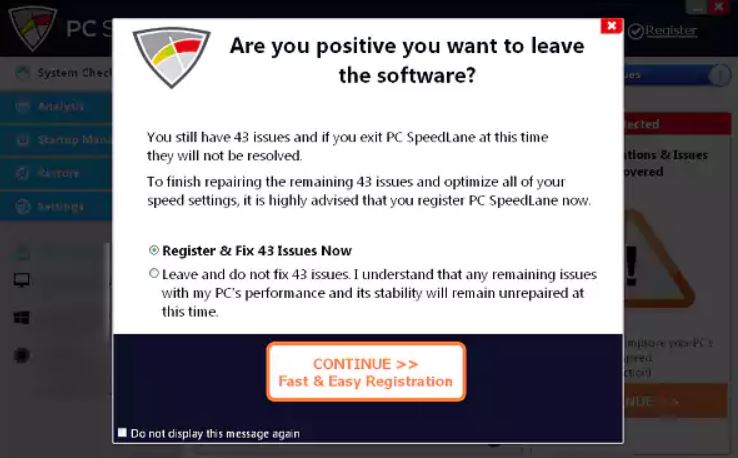 画像クレジット – Symantec Threat Response
画像クレジット – Symantec Threat Response
これらのタイプのデマアンチウイルスまたはシステムオプティマイザプログラムは非常に多く、削除するのは簡単ではありません。. このため、Windowsを再インストールせずにこのプログラムを削除する方法を学ぶために、この記事を読み続けることをお勧めします。.

コンピュータからPCスピードレーンを削除します
このプログラムがPCから削除されていることを確認するには, 手動または自動で削除してみてください, この記事の下にある削除手順で提供した情報を使用して. マルウェアの削除に豊富な経験があり、このソフトウェアを根絶する方法を知っている場合にのみ、手動で削除することをお勧めします. さもないと, セキュリティの専門家によると、PC SpeedLaneを自動的に削除する最良の方法は、高度なマルウェア対策ソフトウェアを使用してスキャンを実行することです。. このようなプログラムは、PC上のすべてのオブジェクトを検出して削除すると同時に、PCの将来の保護も提供することにより、PCSpeedLaneを自動的に削除するのに役立ちます。.
- ウィンドウズ
- Mac OS X
- グーグルクローム
- Mozilla Firefox
- マイクロソフトエッジ
- サファリ
- インターネットエクスプローラ
- プッシュポップアップを停止します
WindowsからPCSpeedLaneを削除する方法.
ステップ 1: SpyHunterマルウェア対策ツールを使用してPCSpeedLaneをスキャンする



ステップ 2: PC をセーフ モードで起動する





ステップ 3: WindowsからPCSpeedLaneおよび関連ソフトウェアをアンインストールします
Windows のアンインストール手順 11



Windows のアンインストール手順 10 および旧バージョン
これは、ほとんどのプログラムをアンインストールできるはずのいくつかの簡単な手順の方法です。. Windowsを使用しているかどうかに関係なく 10, 8, 7, VistaまたはXP, それらのステップは仕事を成し遂げます. プログラムまたはそのフォルダをごみ箱にドラッグすると、 非常に悪い決断. あなたがそれをするなら, プログラムの断片が残されています, そしてそれはあなたのPCの不安定な仕事につながる可能性があります, ファイルタイプの関連付けやその他の不快なアクティビティに関するエラー. コンピュータからプログラムを削除する適切な方法は、それをアンインストールすることです. それをするために:


 上記の手順に従うと、ほとんどのプログラムが正常にアンインストールされます.
上記の手順に従うと、ほとんどのプログラムが正常にアンインストールされます.
ステップ 4: すべてのレジストリをクリーンアップ, Created by PC SpeedLane on Your PC.
通常対象となるWindowsマシンのレジストリは次のとおりです。:
- HKEY_LOCAL_MACHINE Software Microsoft Windows CurrentVersion Run
- HKEY_CURRENT_USER Software Microsoft Windows CurrentVersion Run
- HKEY_LOCAL_MACHINE Software Microsoft Windows CurrentVersion RunOnce
- HKEY_CURRENT_USER Software Microsoft Windows CurrentVersion RunOnce
これらにアクセスするには、Windowsレジストリエディタを開き、値を削除します。, そこでPCSpeedLaneによって作成されました. これは、以下の手順に従うことで発生する可能性があります:


 ヒント: ウイルスによって作成された値を見つけるには, あなたはそれを右クリックしてクリックすることができます "変更" 実行するように設定されているファイルを確認する. これがウイルスファイルの場所である場合, 値を削除します.
ヒント: ウイルスによって作成された値を見つけるには, あなたはそれを右クリックしてクリックすることができます "変更" 実行するように設定されているファイルを確認する. これがウイルスファイルの場所である場合, 値を削除します.
PCSpeedLaneのビデオ削除ガイド (ウィンドウズ).
MacOSXからPCSpeedLaneを取り除く.
ステップ 1: PC SpeedLaneをアンインストールし、関連するファイルとオブジェクトを削除します





Macには、ログイン時に自動的に起動するアイテムのリストが表示されます. PCSpeedLaneと同一または類似の疑わしいアプリを探します. 自動的に実行を停止するアプリをチェックしてから、マイナスを選択します (「「-「「) それを隠すためのアイコン.
- に移動 ファインダ.
- 検索バーに、削除するアプリの名前を入力します.
- 検索バーの上にある2つのドロップダウンメニューを次のように変更します 「システムファイル」 と 「含まれています」 削除するアプリケーションに関連付けられているすべてのファイルを表示できるようにします. 一部のファイルはアプリに関連していない可能性があることに注意してください。削除するファイルには十分注意してください。.
- すべてのファイルが関連している場合, を保持します ⌘+A それらを選択してからそれらを駆動するためのボタン "ごみ".
PCSpeedLaneを経由して削除できない場合 ステップ 1 その上:
アプリケーションまたは上記の他の場所でウイルスファイルおよびオブジェクトが見つからない場合, Macのライブラリで手動でそれらを探すことができます. しかし、これを行う前に, 以下の免責事項をお読みください:



次の他の人と同じ手順を繰り返すことができます としょうかん ディレクトリ:
→ 〜/ Library / LaunchAgents
/Library / LaunchDaemons
ヒント: 〜 わざとそこにあります, それはより多くのLaunchAgentにつながるからです.
ステップ 2: PCSpeedLaneファイルをスキャンしてMacから削除します
PCSpeedLaneなどの不要なスクリプトやプログラムの結果としてMacで問題が発生した場合, 脅威を排除するための推奨される方法は、マルウェア対策プログラムを使用することです。. SpyHunter for Macは、Macのセキュリティを向上させ、将来的に保護する他のモジュールとともに、高度なセキュリティ機能を提供します.
PCSpeedLaneのビデオ削除ガイド (マック)
GoogleChromeからPCSpeedLaneを削除します.
ステップ 1: Google Chromeを起動し、ドロップメニューを開きます

ステップ 2: カーソルを上に移動します "ツール" 次に、拡張メニューから選択します "拡張機能"

ステップ 3: 開店から "拡張機能" メニューで不要な拡張子を見つけてクリックします "削除する" ボタン.

ステップ 4: 拡張機能が削除された後, 赤から閉じてGoogleChromeを再起動します "バツ" 右上隅にあるボタンをクリックして、もう一度開始します.
MozillaFirefoxからPCSpeedLaneを消去します.
ステップ 1: MozillaFirefoxを起動します. メニューウィンドウを開く:

ステップ 2: を選択 "アドオン" メニューからのアイコン.

ステップ 3: 不要な拡張子を選択してクリックします "削除する"

ステップ 4: 拡張機能が削除された後, 赤から閉じてMozillaFirefoxを再起動します "バツ" 右上隅にあるボタンをクリックして、もう一度開始します.
MicrosoftEdgeからPCSpeedLaneをアンインストールします.
ステップ 1: Edgeブラウザを起動します.
ステップ 2: 右上隅のアイコンをクリックして、ドロップメニューを開きます.

ステップ 3: ドロップメニューから選択します "拡張機能".

ステップ 4: 削除したい悪意のある拡張機能の疑いを選択し、歯車のアイコンをクリックします.

ステップ 5: 下にスクロールして[アンインストール]をクリックして、悪意のある拡張機能を削除します.

SafariからPCSpeedLaneを削除します
ステップ 1: Safariアプリを起動します.
ステップ 2: マウスカーソルを画面の上部に置いた後, Safariテキストをクリックして、ドロップダウンメニューを開きます.
ステップ 3: メニューから, クリック "環境設定".

ステップ 4: その後, [拡張機能]タブを選択します.

ステップ 5: 削除する拡張機能を1回クリックします.
ステップ 6: [アンインストール]をクリックします.

アンインストールの確認を求めるポップアップウィンドウが表示されます 拡張子. 選択する 'アンインストール' また, PCSpeedLaneは削除されます.
InternetExplorerからPCSpeedLaneを排除する.
ステップ 1: InternetExplorerを起動します.
ステップ 2: 「ツール」というラベルの付いた歯車アイコンをクリックしてドロップメニューを開き、「アドオンの管理」を選択します

ステップ 3: [アドオンの管理]ウィンドウで.

ステップ 4: 削除する拡張子を選択し、[無効にする]をクリックします. 選択した拡張機能を無効にしようとしていることを通知するポップアップウィンドウが表示されます, さらにいくつかのアドオンも無効になっている可能性があります. すべてのチェックボックスをオンのままにします, [無効にする]をクリックします.

ステップ 5: 不要な拡張子が削除された後, 右上隅にある赤い「X」ボタンからInternetExplorerを閉じて再起動し、再起動します.
ブラウザからプッシュ通知を削除する
GoogleChromeからのプッシュ通知をオフにする
GoogleChromeブラウザからのプッシュ通知を無効にするには, 以下の手順に従ってください:
ステップ 1: に移動 設定 Chromeで.

ステップ 2: 設定で, 選択する "高度な設定」:

ステップ 3: クリック "コンテンツ設定」:

ステップ 4: 開ける "通知」:

ステップ 5: 3つのドットをクリックして、[ブロック]を選択します, オプションの編集または削除:

Firefoxでプッシュ通知を削除する
ステップ 1: Firefoxのオプションに移動します.

ステップ 2: 設定に移動", 検索バーに「通知」と入力して、 "設定":

ステップ 3: 通知を削除したいサイトで[削除]をクリックし、[変更を保存]をクリックします

Operaでプッシュ通知を停止する
ステップ 1: Operaで, 押す ALT + P 設定に移動します.

ステップ 2: 検索の設定で, 「コンテンツ」と入力してコンテンツ設定に移動します.

ステップ 3: オープン通知:

ステップ 4: GoogleChromeで行ったのと同じことを行います (以下に説明します):

Safariでプッシュ通知を排除する
ステップ 1: Safariの設定を開く.

ステップ 2: プッシュポップアップが消えた場所からドメインを選択し、に変更します "拒否" から "許可する".
PC SpeedLane-FAQ
What Is PC SpeedLane?
PCSpeedLaneの脅威はアドウェアまたは ブラウザリダイレクトウイルス.
コンピューターの速度が大幅に低下し、広告が表示される場合があります. 主なアイデアは、情報が盗まれたり、デバイスに表示される広告が増える可能性があることです。.
このような不要なアプリの作成者は、クリック課金制を利用して、コンピューターにリスクの高い、または資金を生み出す可能性のあるさまざまな種類のWebサイトにアクセスさせます。. これが、広告に表示されるWebサイトの種類を気にしない理由です。. これにより、不要なソフトウェアがOSにとって間接的に危険になります.
What Are the Symptoms of PC SpeedLane?
この特定の脅威と一般的に不要なアプリがアクティブな場合に探すべきいくつかの症状があります:
症状 #1: 一般的に、コンピュータの速度が低下し、パフォーマンスが低下する可能性があります.
症状 #2: ツールバーがあります, 追加したことを覚えていないWebブラウザ上のアドオンまたは拡張機能.
症状 #3: すべてのタイプの広告が表示されます, 広告でサポートされている検索結果のように, ランダムに表示されるポップアップとリダイレクト.
症状 #4: Macにインストールされたアプリが自動的に実行されているのがわかりますが、それらをインストールしたことを覚えていません。.
症状 #5: タスクマネージャーで疑わしいプロセスが実行されているのがわかります.
これらの症状が1つ以上見られる場合, その後、セキュリティの専門家は、コンピュータのウイルスをチェックすることを推奨しています.
不要なプログラムの種類?
ほとんどのマルウェア研究者とサイバーセキュリティ専門家によると, 現在デバイスに影響を与える可能性のある脅威は次のとおりです。 不正なウイルス対策ソフトウェア, アドウェア, ブラウザハイジャッカー, クリッカー, 偽のオプティマイザーとあらゆる形式の PUP.
私が持っている場合はどうすればよいですか "ウイルス" PCSpeedLaneのように?
いくつかの簡単なアクションで. 何よりもまず, これらの手順に従うことが不可欠です:
ステップ 1: 安全なコンピューターを探す 別のネットワークに接続します, Macが感染したものではありません.
ステップ 2: すべてのパスワードを変更する, メールパスワードから.
ステップ 3: 有効 二要素認証 重要なアカウントを保護するため.
ステップ 4: 銀行に電話して クレジットカードの詳細を変更する (シークレットコード, 等) オンライン ショッピング用にクレジット カードを保存した場合、またはカードを使用してオンライン アクティビティを行った場合.
ステップ 5: 必ず ISPに電話する (インターネットプロバイダーまたはキャリア) IPアドレスを変更するように依頼します.
ステップ 6: あなたの Wi-Fiパスワード.
ステップ 7: (オプション): ネットワークに接続されているすべてのデバイスでウイルスをスキャンし、影響を受けている場合はこれらの手順を繰り返してください。.
ステップ 8: マルウェア対策をインストールする お持ちのすべてのデバイスでリアルタイム保護を備えたソフトウェア.
ステップ 9: 何も知らないサイトからソフトウェアをダウンロードしないようにし、近づかないようにしてください 評判の低いウェブサイト 一般に.
これらの推奨事項に従う場合, ネットワークとすべてのデバイスは、脅威や情報を侵害するソフトウェアに対して大幅に安全になり、将来的にもウイルスに感染せずに保護されます。.
How Does PC SpeedLane Work?
インストールしたら, PC SpeedLane can データを収集します を使用して トラッカー. このデータはあなたのウェブ閲覧習慣に関するものです, アクセスしたウェブサイトや使用した検索用語など. その後、広告であなたをターゲットにしたり、あなたの情報を第三者に販売したりするために使用されます。.
PC SpeedLane can also 他の悪意のあるソフトウェアをコンピュータにダウンロードする, ウイルスやスパイウェアなど, 個人情報を盗んだり、危険な広告を表示したりするために使用される可能性があります, ウイルスサイトや詐欺サイトにリダイレクトされる可能性があります.
Is PC SpeedLane Malware?
真実は、PUP (アドウェア, ブラウザハイジャッカー) ウイルスではありません, しかし、同じように危険かもしれません マルウェア Web サイトや詐欺ページが表示され、リダイレクトされる可能性があるため.
多くのセキュリティ専門家は、望ましくない可能性のあるプログラムをマルウェアとして分類しています. これは、PUP が引き起こす望ましくない影響のためです。, 煩わしい広告の表示や、ユーザーの認識や同意なしにユーザー データを収集するなど.
PCSpeedLaneResearchについて
SensorsTechForum.comで公開するコンテンツ, このPCSpeedLaneハウツー取り外しガイドが含まれています, 広範な研究の結果です, あなたが特定のものを取り除くのを助けるためのハードワークと私たちのチームの献身, アドウェア関連の問題, ブラウザとコンピュータシステムを復元します.
PCSpeedLaneの調査はどのように実施しましたか?
私たちの研究は独立した調査に基づいていることに注意してください. 私たちは独立したセキュリティ研究者と連絡を取り合っています, そのおかげで、最新のマルウェアに関する最新情報を毎日受け取ることができます, アドウェア, およびブラウザハイジャッカーの定義.
さらに, the research behind the PC SpeedLane threat is backed with VirusTotal.
このオンラインの脅威をよりよく理解するために, 知識のある詳細を提供する以下の記事を参照してください.


